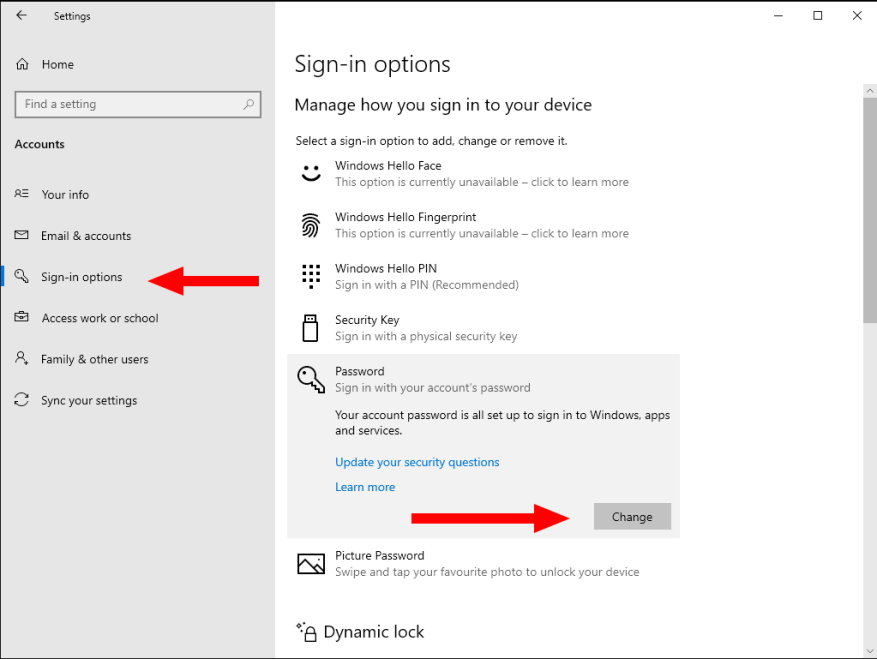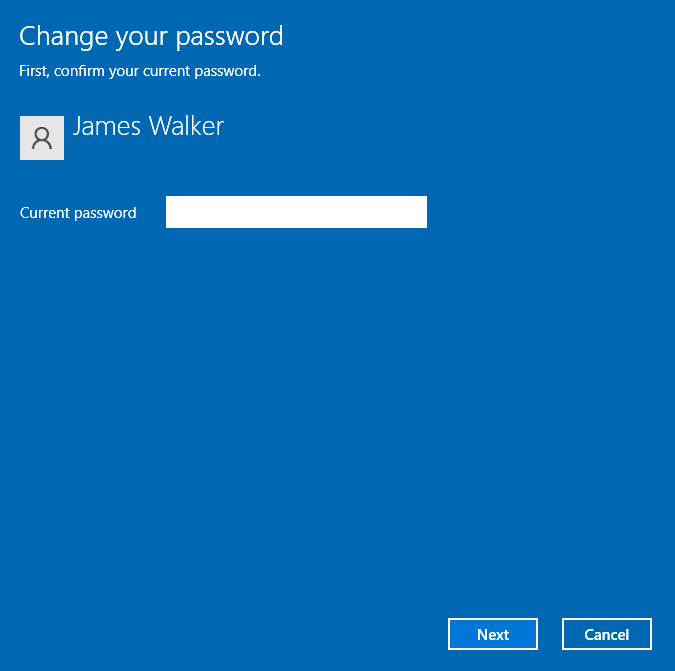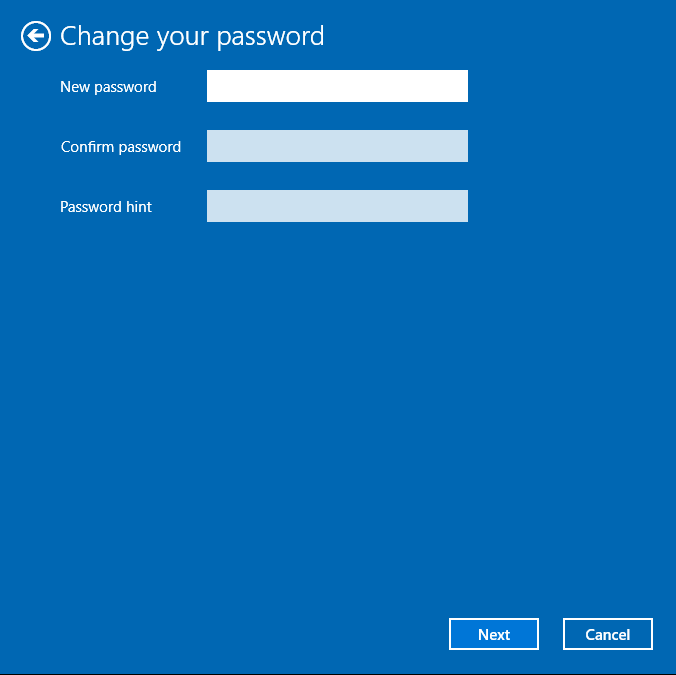Proteggere il tuo PC con una password complessa è essenziale per mantenerti al sicuro. Tuttavia, questo non vuol dire che tutte le installazioni di Windows ne abbiano bisogno. Se stai configurando una macchina virtuale, l’abbandono della password ti consentirà di accedere immediatamente, rimanendo protetto dalla password sul tuo dispositivo host.
Qualunque sia il tuo ragionamento, sbarazzarsi della tua password è un affare semplice. Tuttavia, è possibile solo se stai utilizzando un account locale: gli account Microsoft online devono essere protetti con password in ogni momento.
Apri l’app Impostazioni (Win+I) e fai clic sulla sezione “Account”. Fai clic sulla pagina “Opzioni di accesso” dal menu a sinistra. Sotto l’intestazione “Gestisci come accedi al tuo dispositivo”, fai clic sull’opzione “Password”.
Quindi, fai clic sul pulsante “Cambia”. Digita la tua password attuale nella finestra di dialogo popup, quindi premi invio o fai clic su “Avanti”.
Nella schermata successiva, scegli la tua nuova password. Per rimuovere la password, lascia vuoti tutti e tre i campi. Sebbene ciò non sia consentito durante l’installazione di Windows, qui funziona correttamente. Fare clic sul pulsante “Avanti” per confermare la modifica.
Il tuo account ora avrà la sua password rimossa. Quando riavvii il PC, l’accesso verrà eseguito automaticamente, a condizione che il dispositivo disponga di un solo account utente configurato.
FAQ
Come rimuovere le password su Windows 11?
Non dovresti mai prendere alla leggera la sicurezza del tuo computer. Si consiglia sempre di proteggere con password il PC per proteggere i dati. Tuttavia, se non desideri proteggere con password la schermata di accesso, puoi rimuovere facilmente le password su Windows 11 utilizzando il pannello Account utente, le Impostazioni del registro o creando un account locale.
Come si rimuove una password da un account Microsoft?
Opzione 1. Rimuovere la password tramite il pannello Account utente Iniziamo con l’opzione più semplice. Che si tratti di un account Microsoft o locale, il pannello Account utente può aiutarti a rimuovere le password da entrambi.Per implementare questo metodo, basta seguire questi passaggi:
Come rimuovo una password dal registro?
Se sei sicuro di utilizzare il registro di Windows, segui questi passaggi per rimuovere la password: Passaggio 1: premi i tasti Windows + R per avviare il comando Esegui. Quindi, inserisci “regedit” nella casella di ricerca e premi il pulsante Invio per avviare l’Editor del Registro di sistema.
Come eliminare o creare una nuova password per un utente?
Premi il tasto Windows + R, quindi digita lusrmgr.msc e premi Invio. 2. In Utenti e gruppi locali, fare clic su Utenti. Vedresti tutti gli account creati nel sistema del tuo computer. 3. Selezionare l’account che si desidera eliminare e fare clic con il pulsante destro del mouse e selezionare Imposta password per creare una nuova password desiderata. 1.
Come posso eliminare la password per accedere senza una?
Se stai utilizzando un account locale con una password, puoi eliminare la password per accedere senza una password, fai riferimento ai passaggi seguenti: 1. Premi il tasto Windows + I, quindi seleziona Account. 2. Fare clic su Opzioni di accesso. In password, fare clic su Modifica.
Come eliminare o modificare l’account utente in Windows 10?
Premi il tasto Windows + R, quindi digita lusrmgr.msc e premi Invio. 2. In Utenti e gruppi locali, fare clic su Utenti. Vedresti tutti gli account creati nel sistema del tuo computer. 3. Selezionare l’account che si desidera eliminare e fare clic con il pulsante destro del mouse e selezionare Imposta password per creare una nuova password desiderata.
Come rimuovere la password di accesso su Windows 11?
Un altro modo per rimuovere la password di accesso su Windows 11 è apportare modifiche al registro. Apri la finestra di dialogo Esegui premendo Windows + R. Digita regedit nella casella di testo. Premere Invio o fare clic su OK. Fare clic su Sì se viene visualizzata la finestra Controllo account utente. Apri la ricerca di Windows 11 premendo Windows + S.
Come rimuovere una password da un account Windows 10?
Opzione 1. Rimuovi la password tramite l’opzione del pannello Account utente 2. Rimuovi la password di accesso con l’opzione Registro 3. Crea un account locale per rimuovere la password Opzione 1.Rimuovere la password tramite il pannello degli account utente Iniziamo innanzitutto con l’opzione più semplice. Che si tratti di un account Microsoft o locale, il pannello Account utente può aiutarti a rimuovere le password da entrambi.
Devo proteggere con password il mio PC Windows 11?
Si consiglia sempre di proteggere con password il PC per proteggere i dati. Tuttavia, se non desideri proteggere con password la schermata di accesso, puoi rimuovere facilmente le password su Windows 11 utilizzando il pannello Account utente, le Impostazioni del registro o creando un account locale.
Come accedere al computer Windows 10 senza password?
Ma non è necessario inserire la password per accedere al computer Windows 10. Opzione 2: cambia l’opzione di accesso a un account locale senza password Per gli utenti dell’account Microsoft di Windows 10, possono cambiare l’account in un account locale e non impostare alcuna password per accedere. In questo modo, possono accedere al computer senza problemi.
Come rimuovere o modificare la password di Windows 10?
Per rimuovere la password di Windows 10, segui questi passaggi: Apri Impostazioni. Clicca su Account. Fare clic su Opzioni di accesso. Nella sezione “Password”, fai clic sul pulsante Modifica. Conferma la password del tuo account corrente. Fare clic sul pulsante Avanti. Lascia vuoti i campi “Password” e “Reinserire password” per rimuovere completamente la password.